Clàr-innse
Chan eil cùisean co-cheangailte ri WiFi cho neo-àbhaisteach air Windows 10 PCan. Is e aon de na cùisean sin a bhios gu tric a’ cur dragh air luchd-cleachdaidh nach urrainn dhaibh lìonra(ean) WiFi a lorg air a’ PC aca. Faodaidh seo a bhith toirmeasgach do dìreach aon lìonra WiFi no na lìonraidhean WiFi uile a tha rim faighinn timcheall. Ge bith dè a’ chùis, tha sinn an seo gus dèanamh cinnteach gu bheil cùis lorg lìonra WiFi air do shon Windows 10 Tha PC air a shocrachadh.
Clàr-innse
- Mar a shocraicheas tu “Chan urrainn dhomh fhaicinn mo chùis Lìonra WiFi” a-steach Windows 10
- 1 - Cuir à comas Modh Plèana
- 2 - Ruith Trioblaidean Adaptair Lìonra
- 3 - Tionndaidh air Lorg Lìonra
- 4 - Suidhich rèiteachadh nan seirbheisean ceart
- 5 - Ath-shuidhich an router
- 6 - Atharraich SSID & Facal-faire air router WiFi
- 7 - Ùraich bathar-bog draibhear lìonra gun uèir
- 8 - Ath-stàlaich draibhear lìonra gun uèir
5>
Mar a shocraicheas tu “Can’ t faic mo chùis Lìonra WiFi” a-steach Windows 10
A-nis, dh’ fhaodadh grunn adhbharan toirt air do PC a thighinn tarsainn air a ’chùis seo far nach gabh lorg air lìonra WiFi air do PC. Le dìreach sùil, chan eil e furasta faighinn a-mach an dearbh adhbhar. Dh'fhaodadh an duilgheadas a bhith leis a 'choimpiutair agad no leis an lìonra WiFi fhèin. Mar sin, bidh sinn a’ coimhead air diofar fhuasglaidhean as urrainn dhut feuchainn ri lorg gu soirbheachail agus ceangal ri lìonra wifi air do PC. Leig leinn sùil a thoirt orra.
1 - Cuir à comas Modh Plèana
Mura faic thu lìonra WiFi sam bith air a’ PC agad, is e a’ chiad rud riatanach a dh’ fheumas tu sgrùdadh a dhèanamh.co-dhiù a tha am PC agad ann am modh plèana. Ged is dòcha gu bheil thu cinnteach nach eil am PC agad air Modh Plèana, chan eil e neo-àbhaisteach a bhith a’ call a-mach air. Mus dèan thu fuasgladh cheistean sam bith, dèan cinnteach nach eil an laptop agad ann am modh plèana.
Mar a tha fios agad, thig PCan na làithean seo le iuchraichean/putanan gus Modh Plèana Air no dheth a thogail. 'S urrainn dha Modh Plèana a chur an comas le mearachd gun fiù 's fios agad air.
Faic inbhe Modh Plèana is cuir à comas e ma tha sin an comas. Às deidh dhut a chuir dheth, bidh e comasach dhut an lìonra WiFi agad fhaicinn air a’ PC agus ceangal ris.
2 - Ruith Troubleshooter Adapter Lìonra
Windows 10 a’ tighinn làn de luchd-fuasglaidh trioblaidean togte. Tha na trioblaidean seo air an dealbhadh gus coimhead airson cùisean sònraichte air do PC agus an càradh. Mura faic thu an lìonra gun uèir air a’ choimpiutair agad, is dòcha gum bi thu airson an trioblaid a ruith a tha coisrigte do cheanglaichean gun uèir. Is e an Troubleshooter Network Adapter am fear a bu chòir dhut a dhol air a shon sa chùis seo. Leig leinn sùil a thoirt air na ceumannan:
Ceum 1 : Fosgail an aplacaid Settings air a’ choimpiutair agad. Airson seo, brùth air na putanan Win + I aig an aon àm.
Ceum 2 : Anns an aplacaid Settings, tagh an Update & Roghainn tèarainteachd .

Ceum 3 : San uinneag roghainnean a leanas a tha a’ fosgladh, rach dhan phana chlì is briog air an roghainn Trioblaidean . Às deidh seo, rachaibh chun phana deas agus cliog air an A bharrachdroghainn trioblaid an neach-fuasglaidh.
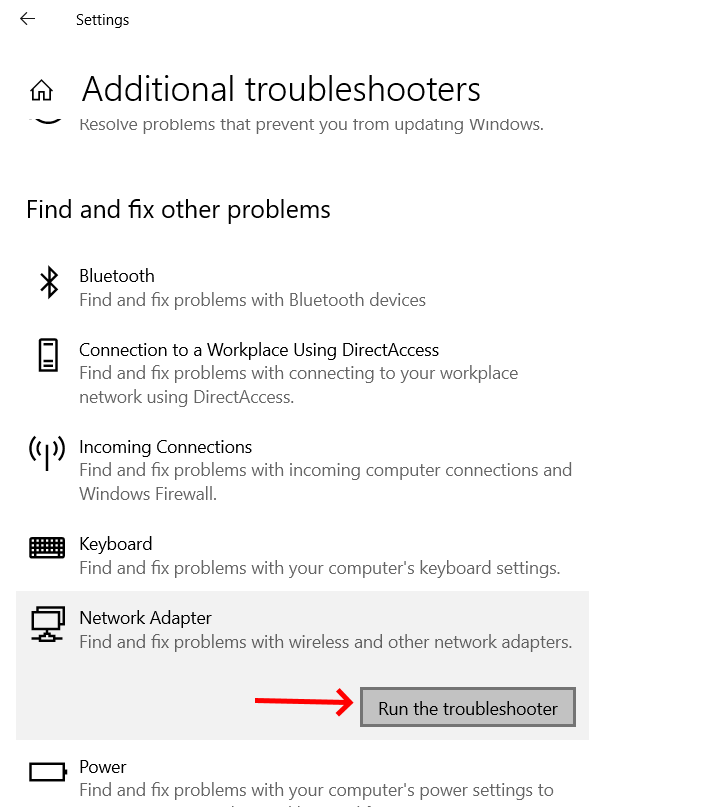
Ceum 4 : Nuair a bhios tu air an ath sgrion, sgrolaich sìos is coimhead airson an roghainn Adaptor Lìonra . Cliog air. A-nis, tagh an roghainn Ruith an troubleshooter .
Fosglaidh uinneag fa leth airson fuasgladh dhuilgheadasan, agus tòisichidh sinn a’ coimhead airson cùisean air a’ choimpiutair agad co-cheangailte ris an inneal-atharrachaidh WiFi. Ma lorgar cùis sam bith, cuiridh am fuasgladh trioblaidean air dòigh dhut.
An dèidh dhut an trioblaid a ruith gu soirbheachail, chì thu agus ceangailidh tu ris an lìonra WiFi a tha thu ag iarraidh.
Mura do rinn an trioblaid seo. obair, faodaidh tu cuideachd an Troubleshooter Ceangal Eadar-lìn a ruith. Lorgaidh tu an trioblaid seo air an aon duilleag Troubleshooter san aplacaid roghainnean.
Mura do chuidich gin de na trioblaidean gu h-àrd thu gus cur às don chùis, dèan an ath fhuasgladh.
Dèan cinnteach gun dèan thu cinnteach: Cha deach lìonraidhean wifi a lorg air Windows 10
3 - Tionndaidh air Lorg Lìonra
Dh’ fhaodadh aon de na roghainnean lìonra sa PC agad do chuideachadh le bhith faighinn cuidhteas a’ chùis seo. Lorgaidh tu an suidheachadh seo anns a’ Phannal Smachd, far am feum thu Network Discovery a thionndadh air. Faodaidh an suidheachadh singilte seo lìonraidhean WiFi a dhèanamh follaiseach air do PC mura h-eil iad. Lean na ceumannan gu h-ìosal:
Ceum 1 : Briog air a’ phutan Start , agus anns a’ bhogsa sgrùdaidh aige, dèan seòrsa Pannal Smachd . O na toraidhean rannsachaidh, dèan briogadh dùbailte air a' chiad toradh.

Ceum 2 : Ann ansan uinneag ùr a dh'fhosglas, tagh an roghainn Lìonra is Eadar-lìon .

Ceum 3 : Air an ath sgrìn, tagh an Lìonra is Roinneadh Roghainn meadhan .
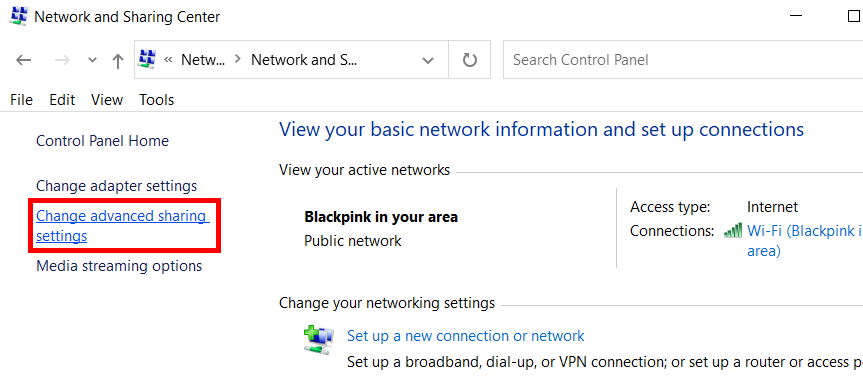
Ceum 4 : An ath rud, rach gu pana clì an sgrion ùr a tha a’ fosgladh agus tagh an roghainn leis an ainm Atharraich roghainnean roinneadh adhartach .
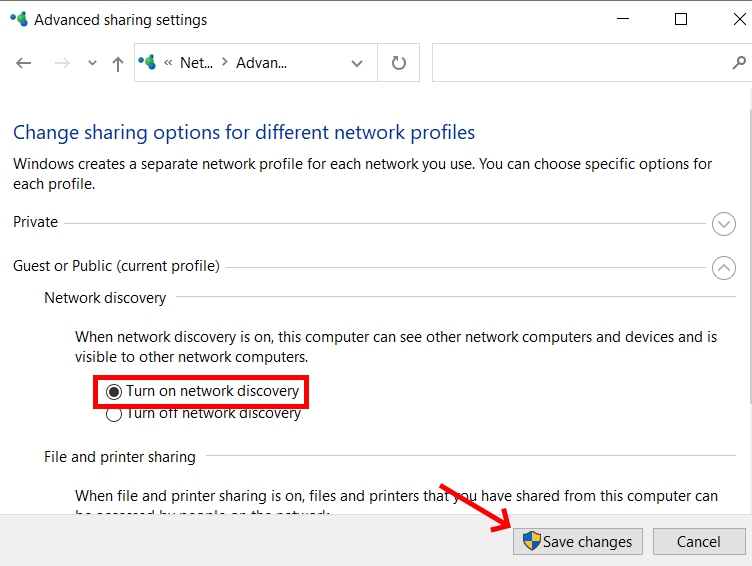
Ceum 5 : Fon roinn Lorg lìonra , tagh an roghainn Tionndaidh lorg lìonraidh air agus cliog air Sàbhail na h-atharraichean putan.
An dèidh dhut na h-atharraichean a shàbhaladh, ath-thòisich am PC agad aon turas. Mura h-urrainn dhut fhathast ceangal a dhèanamh ris an lìonra wifi air a' PC agad, rach air adhart chun an ath fhuasgladh.
4 - Suidhich Rèiteachadh Seirbheisean Ceart
Dh'fhaodadh gum bi e comasach gun tèid cuid de na seirbheisean Windows riatanach a chur air chan eil am PC agad air a rèiteachadh mar bu chòir. Tha uallach air seirbheisean airson obrachadh ceart a’ PC agad leis gu bheil iad a’ comasachadh diofar phròiseasan agus bathar-bog a ruith aig an àm cheart. Fhad ‘s a tha cuid de na seirbheisean air an rèiteachadh gus tòiseachadh còmhla ri tòiseachadh Windows, tha cuid air an rèiteachadh gus tòiseachadh nuair a bhios feum air. Anns an fhuasgladh seo, feumaidh tu dèanamh cinnteach gu bheil na seirbheisean a dh ’fheumar gus lìonraidhean gun uèir a lorg agus a cheangal ri rèiteachadh ceart. Seo na ceumannan a tha na lùib:
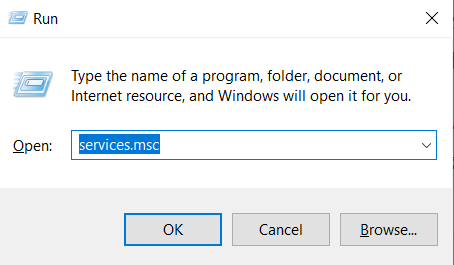
Ceum 1 : Fosgail uinneag nan Seirbheisean air a’ PC agad. Gus seo a dhèanamh, brùth air na h-iuchraichean Win + R còmhla. Fosglaidh seo am bogsa Run. Anns a’ bhogsa Run, dèan seòrsa services.msc an uairsinbrùth air a' phutan Cuir a-steach .
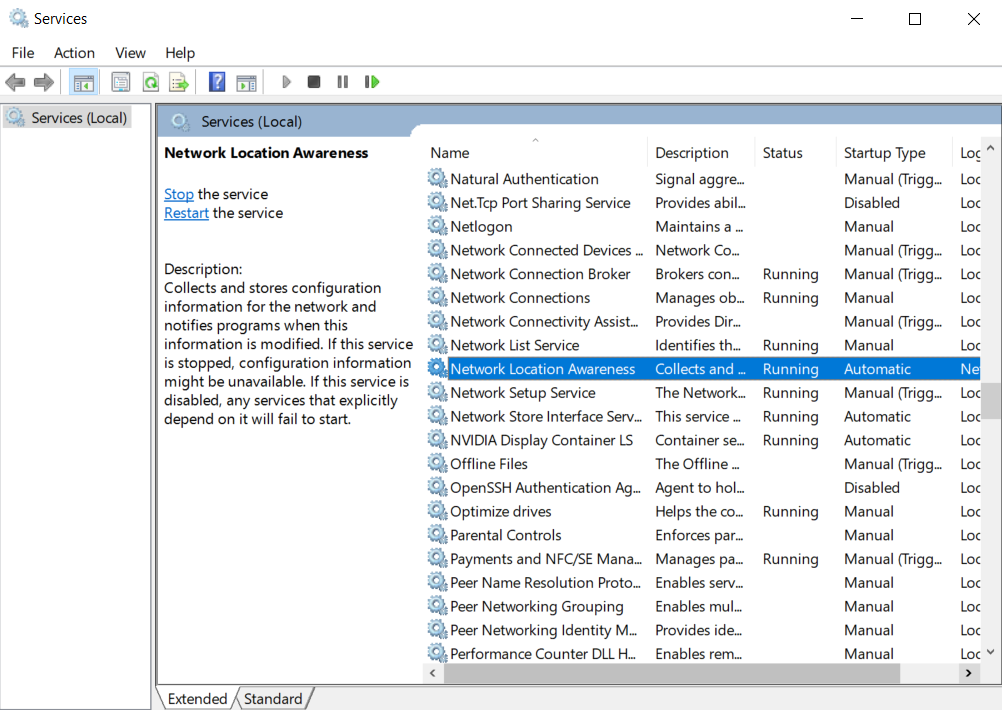
Ceum 2 : San uinneag Seirbheisean a tha a' fosgladh, dèan cinnteach gu bheil na seirbheisean a leanas gan ruith. Thoir sùil air a’ cholbh Inbhe air beulaibh nan seirbheisean seo. Feumaidh tu cuideachd sùil a thoirt air a’ cholbh Seòrsa tòiseachaidh airson nan seirbheisean a leanas agus dèanamh cinnteach gu bheil an seòrsa tòiseachaidh air a shuidheachadh a rèir na tha air ainmeachadh air am beulaibh:
Seirbheis Liosta Lìonra - Leabhar-làimhe
Mothachadh air Àite Lìonra - fèin-ghluasadach
Seirbheis Riaghlaidh Rèidio - Leabhar-làimhe
Log Tachartas Windows - fèin-ghluasadach
Ùrachadh Windows - Leabhar-làimhe
WLAN AutoConfig - fèin-ghluasadach
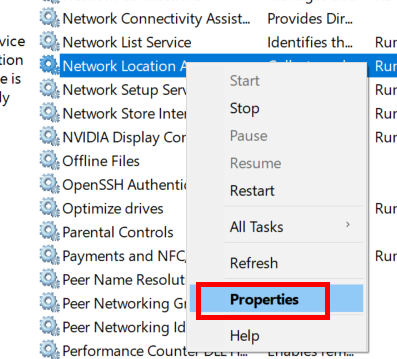
Ceum 3 : Mura h-eil an seòrsa Startup air a rèiteachadh a-rèir na tha air ainmeachadh gu h-àrd, 's urrainn dhut sin a dhèanamh le làimh. Airson seo, dèan briogadh deas air an t-seirbheis agus tagh an roghainn Properties .
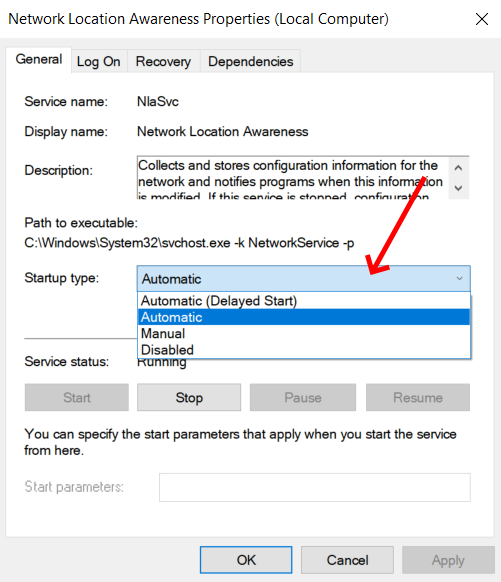
Ceum 4 : Anns an uinneag Properties, theirig gu Seòrsa tòiseachaidh tuiteam sìos agus tagh an roghainn a chaidh ainmeachadh gu h-àrd. Briog air a' phutan OK as dèidh dhut na h-atharraichean a dhèanamh.
An dèidh dhut dèanamh cinnteach gu bheil na seirbheisean air an rèiteachadh gu ceart, feuch an urrainn dhut cothrom fhaighinn air wifi air a' choimpiutair agad.
Nam biodh na seirbheisean ann air a rèiteachadh gu ceart no a' dèanamh nan atharraichean cha do chuidich sin, feuch an ath fhuasgladh.
5 – Ath-shuidhich Router
Tha am fuasgladh sònraichte seo dhaibhsan nach urrainn lìonra wifi sònraichte a lorg air an cuid Windows 10 PC. Anns a ’chùis seo, is urrainn dhut a dhèanamh ach an router WiFi agad ath-shuidheachadh agus faicinn a bheil sina' cuideachadh. Is dòcha gu bheil ath-shuidheachadh an router iom-fhillte, ach ’s e pròiseas sìmplidh a th’ ann.
Is e a’ chiad rud a nì thu an router ath-thòiseachadh. Unplug an router bhon stòr cumhachd aige agus cùm e mar sin airson mionaid no dhà. Às deidh 2-3 mionaidean, plug air ais solar cumhachd an router.
Faic an obraich seo.
Mura obraich seo, rach air adhart is ath-shuidhich an router. Tha putan ath-shuidheachadh aig gach router. Tha e falaichte ann an toll mar as trice. Brùth am putan ath-shuidheachadh agus rèitich an router a-rithist.
Mura h-eil fios agad mar a rèiticheas tu an router, faodaidh tu Google mu dheidhinn an aon rud le neach-dèanamh an router wifi agus àireamh mhodail.
6 - Atharraich SSID & Facal-faire air WiFi Router
SSID de lìonra Wi Fi an t-ainm leis an aithnich thu an lìonra. Ann am faclan sìmplidh, is e SSID an t-ainm Wi Fi a tha air a thaisbeanadh air a’ PC. Mura obraich am fuasgladh gu h-àrd, gheibh thu cothrom air roghainnean an router agus atharraich an t-ainm WiFi is am facal-faire agus faic a bheil sin na chuideachadh.
Ma tha fios agad mar a nì thu e, feuch e no dèan sgrùdadh sìmplidh le Google le neach-dèanamh an router agus faodaidh an t-ainm modail do chuideachadh le sin. Faodaidh tu cuideachd fios a chuir chun t-solaraiche seirbheis eadar-lìn agad airson an aon rud.
Às deidh dhut an SSID agus am facal-faire atharrachadh, bhiodh an lìonra Wi Fi agad a’ nochdadh air a’ choimpiutair mar lìonra ùr. A-nis, feuch ri ceangal a dhèanamh ris an WiFi leis an fhacal-fhaire ùr.
7 – Ùraich bathar-bog draibhear an lìonraidh gun uèir
Ma tha an draibhear lìonra gun uèir airchan eil am PC agad ùraichte, is dòcha nach bi e comasach dha ceanglaichean lìonra Wi Fi a lorg air do Windows 10 PC. Dèan cinnteach gu bheil an Wi-Fi Driver air ùrachadh. Seo mar a leanas:

Ceum 1 : Cuir air bhog Manaidsear Innealan air a’ PC agad. Airson seo, brùth air na putanan Win + X còmhla sa chlàr a dh’fhosglas, cliog air an roghainn Manaidsear Innealan .
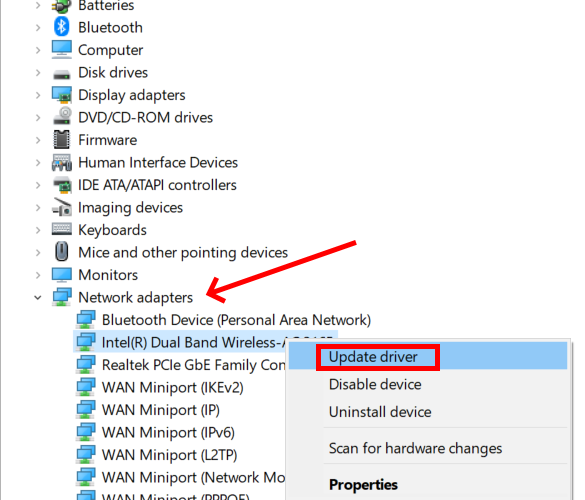
Ceum 2 : Ann an uinneag Manaidsear an inneal, coimhead airson an roghainn Adapters lìonra . Leudaich liosta Network Adapters le bhith a’ briogadh air gus na draibhearan lìonra a tha rim faighinn a shealltainn. Fon liosta leudaichte, dèan briogadh deas air an draibhear gun uèir. Bhon chlàr a tha a’ fosgladh, tagh an roghainn Ùraich an draibhear .
Faic cuideachd: Mar a dh’ atharraicheas tu facal-faire Mediacom WiFi?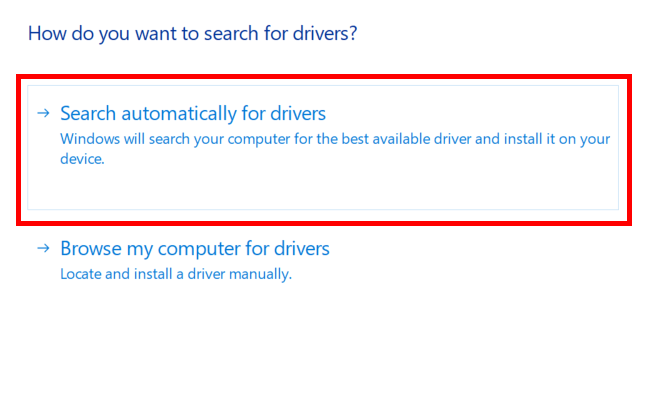
Ceum 3 : Air uinneag ùrachadh an draibhear a dh’fhosglas, tagh an Lorg gu fèin-obrachail airson draibhearan roghainn. Ma tha tionndadh ùr den draibhear adapter gun uèir ri fhaighinn, tòisichidh an t-ùrachadh.
An dèidh don ùrachadh a bhith soirbheachail, ath-thòisich am PC agad agus ceangail ri lìonraidhean gun uèir bhon liosta de lìonraidhean WiFi a tha rim faighinn air a’ choimpiutair agad. Ma tha, rach air adhart is feuch ri ceangal a dhèanamh ris an eadar-lìon.
Ma tha an dràibhear ùraichte, 's dòcha gum biodh tu airson dràibhear an uidheim ath-shuidheachadh.
8 - Ath-stàlaich an draibhear lìonra gun uèir <9
Faodaidh bathar-bog draibhear an uidheim a tha co-cheangailte ris an lìonra gun uèir a bhith coirbte no trioblaidean a bhith ann. Ann an leithid de chùis, faodaidh tu feuchainn ri ath-shuidheachadh. Gus seo a dhèanamh, lean na ceumannan a chaidh a thoirt seachadgu h-ìosal:
Ceum 1 : Lean Ceum 1 agus Ceum 2 bhon fhuasgladh gu h-àrd, ach an àite an roghainn Ùraich an draibhear , tagh an inneal dì-stàlaich roghainn.
Ceum 2 : A-nis, às deidh dhut an draibhear lìonra a dhì-stàladh air a’ PC agad, rach air adhart is dùin sìos uinneag Manaidsear an inneal, agus an uairsin ath-thòisich an coimpiutair agad.
Faic cuideachd: Iùl ceum air cheum airson WiFi a shuidheachadh air Centos 7Às dèidh an ath-thòiseachaidh, dheigheadh dràibhear an uidheim ath-stàladh gu fèin-obrachail.
Dèan cinnteach a-nis am faic thu ceanglaichean lìonra WiFi air a' choimpiutair agad.
Mura obraich dad, na dìochuimhnich fios a chur thugainn an earrann bheachdan.
Air a mholadh dhut:
Mar a cheanglas tu WiFi ann an Windows 8
An Ceartachadh: Chan urrainn dhuinn ceangal ri WiFi poblach ann an Windows 10
Fuasgladh: WiFi ceangailte ach gun eadar-lìn ann Windows 10
Mar a cheanglas tu ri WiFi falaichte ann Windows 10
Mar a shocraicheas tu cùisean WiFi às deidh Windows 10 Ùrachadh<1
Fuasgladh: Windows 10 Bidh Wifi a’ cumail a’ dì-cheangal


